DCP-T220
Perguntas frequentes e Solução de problemas |
Quando eu imprimo fotos, a qualidade da cor não é boa
Ao imprimir fotos, há quatro fatores que podem afetar a qualidade da imagem impressa. A marca de papel, a mistura de cores, o uso de tintas genéricas e as configurações do driver. Os passos listados abaixo o ajudarão a melhorar a qualidade de imagem em fotos.
PASSO A: Verificando a qualidade de impressão
-
Imprima a folha de Verificação da Qualidade de Impressão e compare com o padrão de verificação dos bicos.
Se for necessário limpar a cabeça de impressão, siga as instruções no visor da impressora.
> Clique aqui para ver mais detalhes sobre como imprimir a Lista de Configurações de Rede.
- Se a folha de Verificação está normal, mas a qualidade de impressão não é boa, vá para o PASSO B.
PASSO B: Aperfeiçoamento de cor (Apenas Windows)
Para impressão no computador
Dependendo das atuais configurações no driver da impressora, você pode fazer alterações para melhorar a qualidade de impressão:
- Abra Preferências de Impressão. (Clique aqui para ver como abrir as Preferências de Impressão).
-
Abra a guia Básico , você poderá ajustar as seguintes configurações:
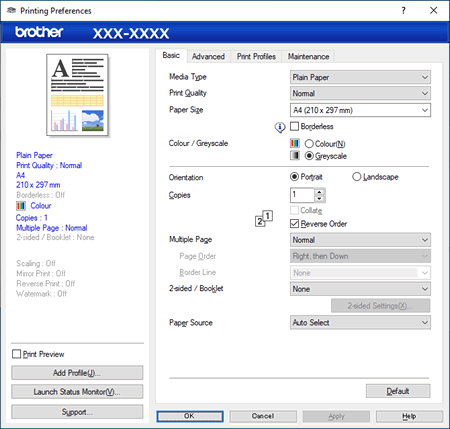
- Tipo de mídia: Para obter os melhores resultados de impressão, as mídias que estão sendo impressas devem ser selecionados no driver. A impressora muda a forma como imprime, dependendo do tipo de mídia selecionado.
- Qualidade da impressão: A seleção de qualidade permite a você selecionar a resolução da impressão. Como a qualidade de impressão e a velocidade estão relacionadas, quanto maior a qualidade, mais tempo o documento levará para ser impresso. As seleções de qualidade disponíveis variam de acordo com o tipo de mídia selecionado.
- Clique em OK.
- Clique na guia .
-
Verifique o Aperfeiçoamento de Cor (True2Life) e então clique em Configurações.
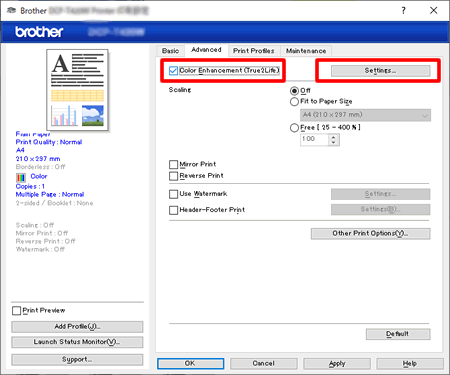
-
Ajuste de cores.
Este recurso analisa sua imagem para melhorar sua nitidez, equilíbrio de branco e densidade de cor. Este processo pode demorar vários minutos, dependendo do tamanho da imagem e das especificações do seu computador. Com esta opção você poderá ajustar manualmente as seguintes configurações:
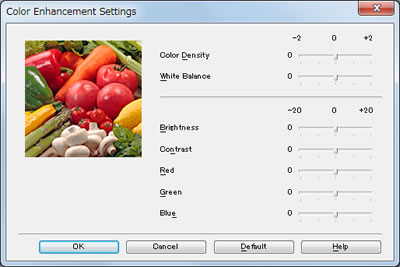
- Esta configuração ajusta a quantidade total de cores na imagem. Você pode aumentar ou diminuir a quantidade de cor em uma imagem para melhorar uma imagem fraca ou 'lavada'.
- Esta configuração ajusta o matiz das áreas brancas de uma imagem. A iluminação, as configurações da câmera e outros fatores afetarão a aparência do branco. As áreas brancas de uma imagem podem ser ligeiramente rosadas, amareladas ou de alguma outra cor. Ajustando o equilíbrio de branco você pode ajustar estas áreas brancas.
- Brilho: Ajusta o brilho de toda a imagem. Para iluminar ou escurecer a imagem, mova a barra de rolagem para a direita ou para a esquerda.
- Contraste: Ajusta o contraste de uma imagem. Isto tornará as áreas escuras mais escuras e as áreas claras mais claras. Aumente o contraste quando quiser que uma imagem fique mais clara. Diminua o contraste quando quiser que uma imagem seja mais moderada.
- Vermelho: Aumenta a intensidade de vermelho na imagem, tornando-a mais avermelhada.
- Verde: Aumenta a intensidade de verde na imagem, tornando-a mais esverdeada.
- Azul: Aumenta a intensidade de azul na imagem, tornando-a mais azulada.
- Clique em para fechar a janela.
Tipo de tinta recomendada
-
A Brother recomenda fortemente que os clientes não usem tintas genéricas ou recarreguem seus cartuchos de tinta da Brother. O uso de suprimentos que não sejam da Brother pode afetar o desempenho do hardware, a qualidade da impressão e a confiabilidade da máquina, uma vez que a composição da tinta nos cartuchos originais da Brother evita manchas e entupimento das cabeças de impressão. Nossa garantia não cobre quaisquer problemas causados pela utilização não autorizada de tinta e/ou cartuchos de outras marcas.
> Informações sobre Suprimentos Genuínos da Brother
Tipos de papel
- A qualidade de impressão também é afetada pelo tipo e marca de papel utilizado, bem como a resolução selecionada para impressão ou cópia. Para obter a melhor qualidade de impressão, o papel Brother é recomendado, mas outras marcas podem funcionar bem, dependendo do tipo de documento que você estiver imprimindo.
Se você precisar de assistência adicional, entre em contato com o atendimento ao cliente da Brother:
Comentários sobre o conteúdo
Para ajudar-nos a melhorar nosso suporte, forneça seus comentários abaixo.
